![]()
I skjema tegnes systemskjema. Modulen bruker modeller med nummer 900 -> 999 i alle disipliner. Den har eget verktøysett og funksjoner.
Streker og symboler velges og tegnes som i andre modeller. Det samme gjelder for eventuelle underlagsfiler som ønskes brukt. Det kan settes inn egne ark med etasjer i for å vise systemene i hele bygget og det kan lages plottsammenstillinger som i andre disipliner.
Det anbefales å plassere symboler først og så tegne streker mellom disse etterpå. Tilkoblinger til symbolene beholdes om symbolene etterpå flyttes og strekene har polylinje-funksjonalitet slik at de kan enkelt endres med å sette inn nye eller fjerne knekkpunkt osv slik som vanlige linjer.
Linjer og streker kan kopieres enkeltvis eller sammen.
• Funksjoner i verktøysettet
Skjemamodeller gir eget verktøysett med egen funksjoner.
|
Velge ark som allerede er delt opp i etasjer. Ark fra de andre filter kan også brukes. |
|
Linje med egne egenskaper fra produktdatabasen og funksjon for tilkobling til skjemasymbolene. |
|
Velge blant generelle skjemasymboler. Det er også mulig å velge fra de andre symbolgruppene |
|
Velge VVS skjemasymboler. Det er også mulig å velge fra de andre symbolgruppene |
|
Velge skjemasymboler for styring og regulering. Det er også mulig å velge fra de andre symbolgruppene |
|
Velge elektro skjemasymboler. Det er også mulig å velge fra de andre symbolgruppene |
• Fremgangmåte
Fremgangsmåten ved tegning av skjema er ikke låst. Det er imidlertid slik at siste innsatte symbol vil vises foran tidligere innsatte om de plasseres over hverandre. Du kan enten tegne linjer først og plasseres symboler over eller plasseres symboler først og så tegne linjer mellom disse.
Vi anbefaler å plassere symboler først og så tegne linjer mellom disse etterpå.
For enkelt og raskt kunne plassere flere symboler i lik avstand og på linje kan piltaster brukes.
Plasser første symbol, trykk piltast på tastaturet for å gi retning og avstand for neste symbol. Gi avstand, f.eks 1m og symbolet plasseres direkte i gitt avstand. Gjenta for neste symbol. Når et annet symbol skal velges trykkes [Backspace] på tastaturet for å vise dialogen der en da kan åpne databasen og velge nytt. Når symbolet er valgt brukes piltast direkte for å plassere dette.
Sett inn symboler på linje
Først tegnes linjen som kan symbolene
plasseres i denne. ![]() (Bruk smart snapping) må være aktiv
for at symbolene automatisk skal plasseres riktig. Symbolene vil splitte
linjen. Nedenfor vises et eksempel der en treveis ventil plasseres i et
linjesystem:
(Bruk smart snapping) må være aktiv
for at symbolene automatisk skal plasseres riktig. Symbolene vil splitte
linjen. Nedenfor vises et eksempel der en treveis ventil plasseres i et
linjesystem:
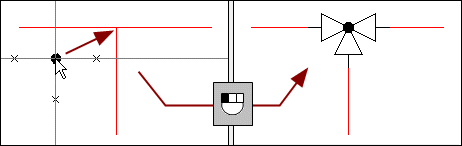
De små kryssene som følger symbolet viser hvor symbolet splitter linjen der de blå kryssene viser avgreiningen.
Tegne linje mellom symboler (anbefalt)
Først kan du plassere symbolene og deretter tegne linje mellom dem. Symbolene har tilkoblingspunkter som gjenkjennes automatisk av linjen når denne nærmer seg. Eksempelet nedenfor viser en linje som startes fra en tidligere plassert ekspansjonstank:
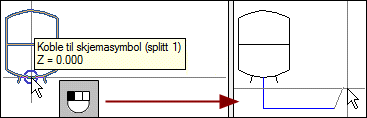
Vær obs på: I begge tilfeller bør Bruk snappunkt og Bruk smart snapping i verktøysettet være aktive.
|
• Tegne skjemalinjer
Skjemalinje er en som i tillegg til vanlig polylinje-funksjonalitet også har muligheter for flere typer tilkoblinger.
Start
Start linje med å velge ![]() (Skjemalinje) i verktøysettet.
Første punkt kan gis fritt i tegningen, i et tilkoblingspunkt til et symbol,
som en avgreining til en eksisterende linje eller i et knekkpunkt til
en eksisterende linje.
(Skjemalinje) i verktøysettet.
Første punkt kan gis fritt i tegningen, i et tilkoblingspunkt til et symbol,
som en avgreining til en eksisterende linje eller i et knekkpunkt til
en eksisterende linje.
Når en starter i fritt punkt eller ifra et tilkoblingspunkt til et symbol vil dialogen for å velge type skjemalinje åpnes. Fra databasen kan det da velges linje med ønsket farge.
Når en starter som en avgreining fra en eksisterende linje eller i et knekkpunkt på en linje kan en bare fortsette tegning direkte uten å velge type. Avgreiningen blir til et eget objekt (som et T-stykke) og retningen gis med å peke i ønsket retning.
Tegne
Linjen tegnes med standard linjefunksjoner.
Avslutt eller koble til symboler
Avslutte linje |
Fremgangsmåte |
i siste punkt |
Trykk [Esc] på tastaturet |
med tilkobling til en eksisterende linje |
Pek og klikk venster musetast på linjen |
med tilkobling til et skjemasymbol |
Pek og klikk venstre musetast i tilkoblingspunktet til symbolet |
Endre linje
Linjer redigeres på samme måte som vanlig polylinje. I tillegg kan sammenkoblingspunkter flyttes og vil linjer ut fra disse følge med.

• Skjemasymboler
Alle symboler bruker like funksjoner og kan nås fra samme database. For en bedre oversikt databasen er delt inn i fire ulike grupper for generelle og disiplinrelaterte symboler. Du kan plassere hvilket som helst objekt i tegningen eller direkte innlemme det i en eksisterende skjematisk linje.
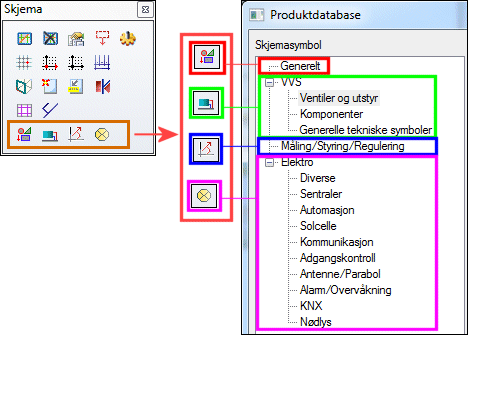
Vi anbefaler å plassere symboler først, og så tegne linjer mellom disse etterpå som forklart i avsnittet Fremgangsmåte. Ønsker du å tegne linjer først og så plassere symboler etterpå må du ta hensyn til følgende:
|
Eksempelet viser en treveis ventil som et dynamisk symbol (til venstre) og etter innsetting (i midten). Når symbolet er dynamisk for innsetting vises tilkoblingpun ktene som små kryss. Det er i disse skjemalinje kan kobles til. |
|
Ved plassering av symbol på eksisterende linje (til venstre) vil symbolet snappe til linjen (i midten). Når symbolet er plassert vil linjen bli splittet mellom de røde tilkoblingspunktene (til høyre). |
|
Plasser symbolet med de røde tilkoblingspunktene i linjen. Eksempelet viser en treveis ventil i en rett linje (til venstre) og en vinkelventil i et knekkpunkt. |
|
Legg også merke til rotasjon av symbolet. I bildet til venstre er retning på linjen parallell med rotasjon av symbolet og de røde tilkoblingspunktene. Linjen bane endres ikke. |
|
I dette bildet er symbolet rotert 90° til høyre Dette gir automatisk en knekk nedover i linjen. |
|
I dette bildet er symbolet rotert 90° til venstre. Dette gir automatisk en knekk oppover i linjen. |